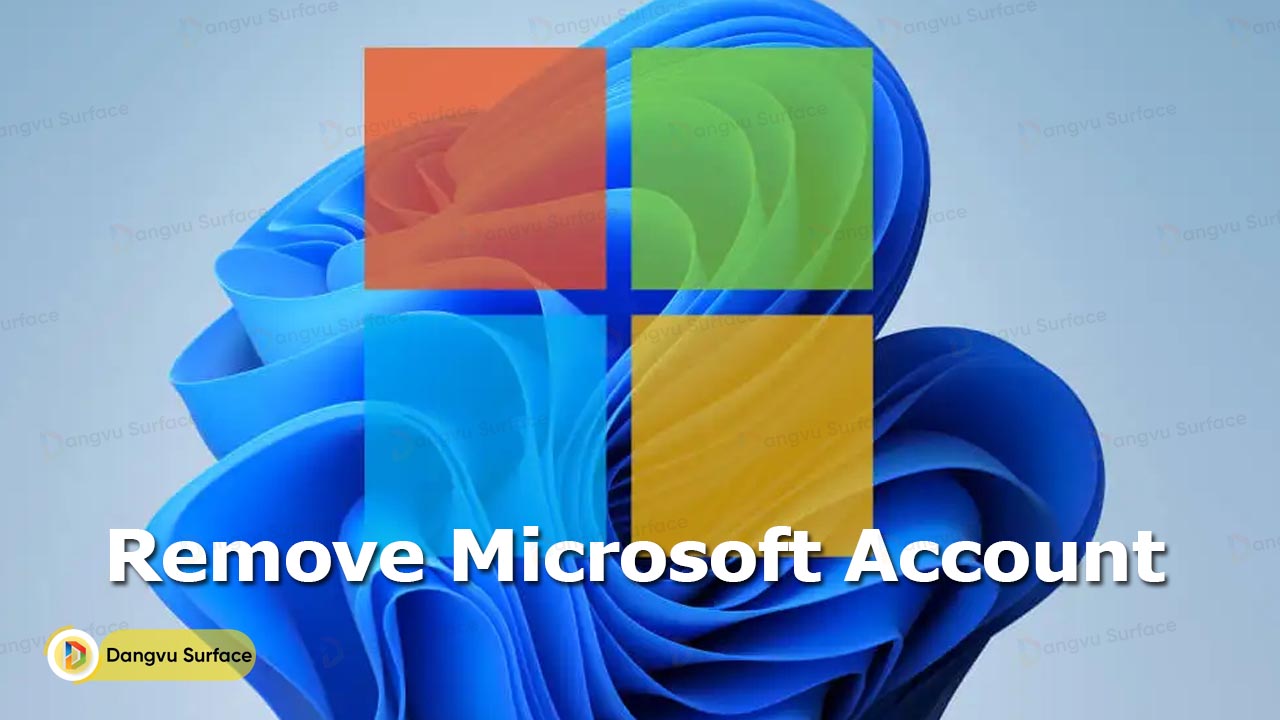
Thoát tài khoản Microsoft: Hướng dẫn đăng xuất và xoá tài khoản
Microsoft là công cụ đồng bộ hoá dữ liệu cá nhân của người sử dụng. Do đó, nếu bạn thường xuyên đăng nhập tài khoản này trên máy tính dùng chung, hãy nhớ đăng xuất để bảo mật chế độ riêng tư của bản thân. Vậy cách thoát tài khoản Microsoft như nào? Hãy cùng tham khảo các thủ thuật máy tính dưới đây từ Đăng Vũ Surface nhé!
Hướng dẫn đăng xuất tài khoản Microsoft
Để đăng xuất tài khoản Microsoft trên máy tính, bạn thực hiện theo các bước sau:
- Bước 1: Truy cập “Menu Start” sau đó chọn mục “Account” để thiết lập trong tài khoản rồi nhấp vào mục “Change account settings” để thay đổi cài đặt.
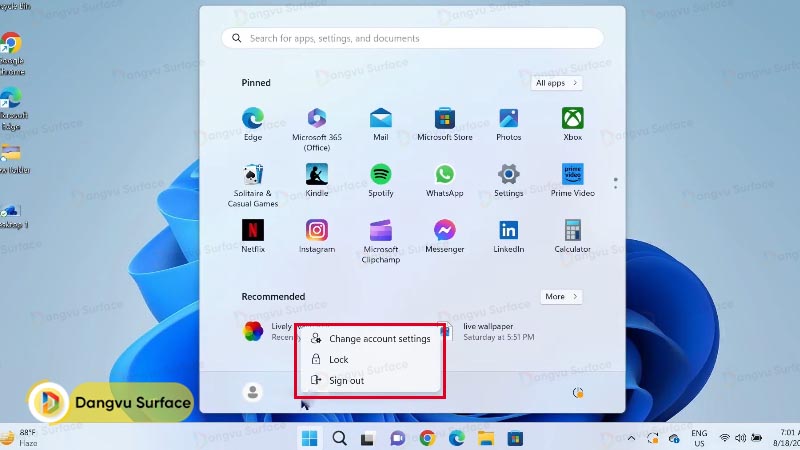
- Bước 2: Chọn mục “Sign in with a local account instead” để vào tài khoản Microsoft trên máy tính và tiến hành đăng xuất.
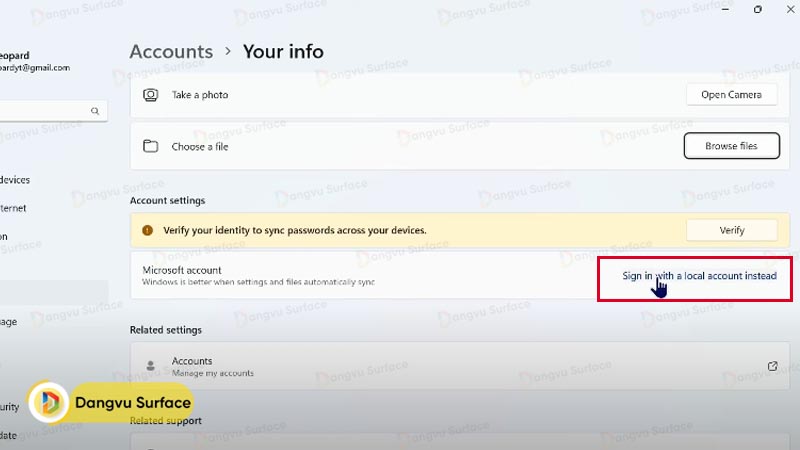
- Bước 3: Nếu đúng tài khoản Microsoft muốn thoát, bạn chọn “Next” để xác nhận lệnh đăng xuất.
- Bước 4: Nhập mã PIN hoặc mật khẩu dùng để mở khoá màn hình máy tính.
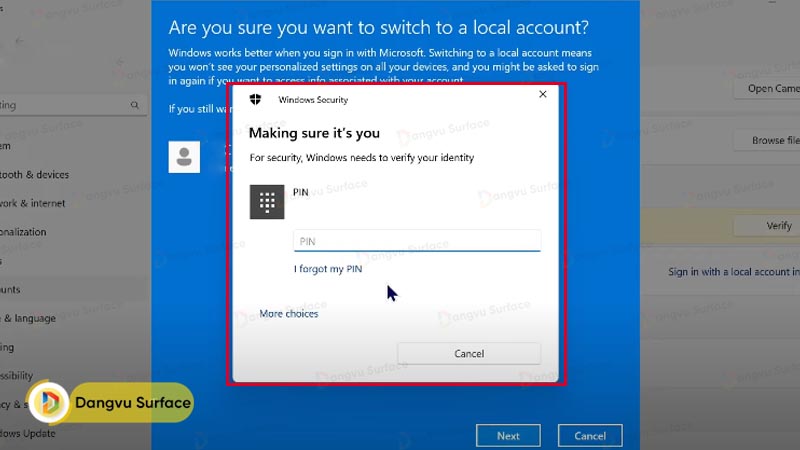
- Bước 5: Để xác nhận đăng xuất, bạn cần thêm bước nhập mật khẩu của tài khoản Microsoft và click vào “Đăng xuất” là xong.
- Bước 6: Nếu muốn đăng nhập tài khoản nội bộ dùng chung, bạn chọn “Local Account” (nếu cần thiết, không thì bỏ qua bước này) sau đó nhập các thông tin đăng nhập như: Username, New Password, Confirm Password, Password Hint rồi chọn “Next”.
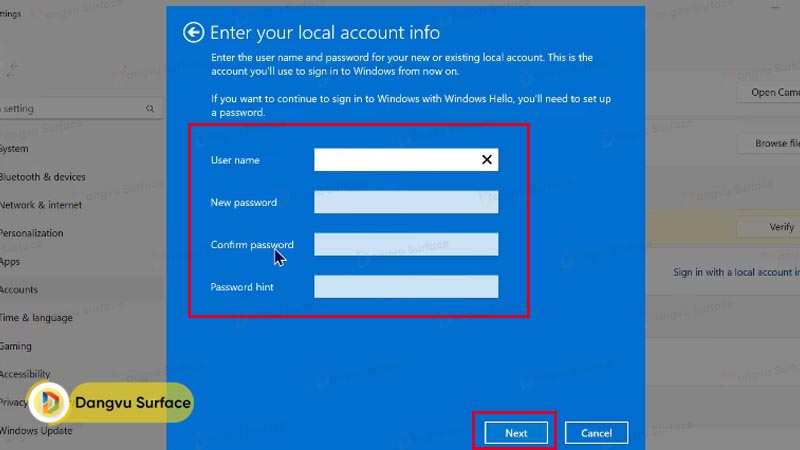
- Bước 7: Chọn mục “Sign out and Finish” để hoàn tất quá trình đăng nhập tài khoản nội bộ.
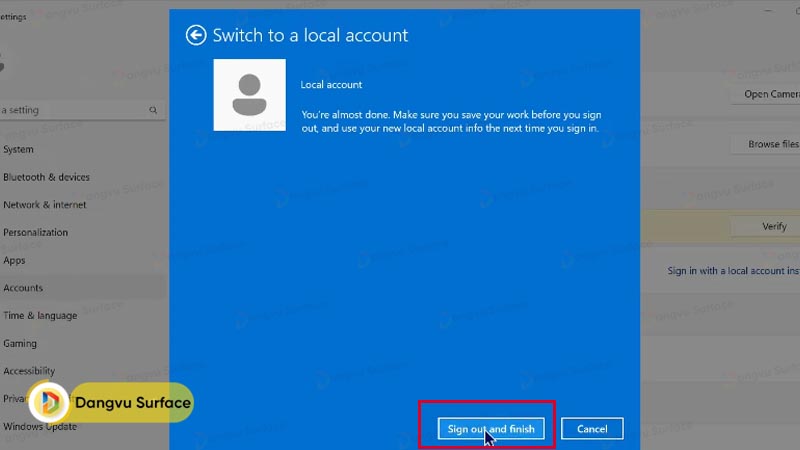
Cách xoá tài khoản Microsoft trên máy tính
Trường hợp bạn đã đăng xuất tài khoản Microsoft trên máy tính nhưng khi người khác vẫn nhận được gợi ý đăng nhập tài khoản cá nhân của bạn. Vậy làm thế nào để xóa hoàn toàn tài khoản Microsoft trên thiết bị, nhất là trong phần lịch sử?
Cách xoá tài khoản Microsoft như sau:
- Bước 1: Tại mục “Menu Setting” bạn truy cập vào mục “Setting” hoặc bạn ấn tổ hợp phím “Windows + I” để vào nhanh mục cài đặt.
- Bước 2: Click chọn “Account” trong phần “Settings” thiết hiển thị danh mục các tài khoản đã được đăng nhập trên Windows. Trên cửa sổ hiển thị, bạn nhìn lên góc bên trái phía trên cùng màn hình và xem danh mục các tài khoản rồi chọn “Email & accounts”.
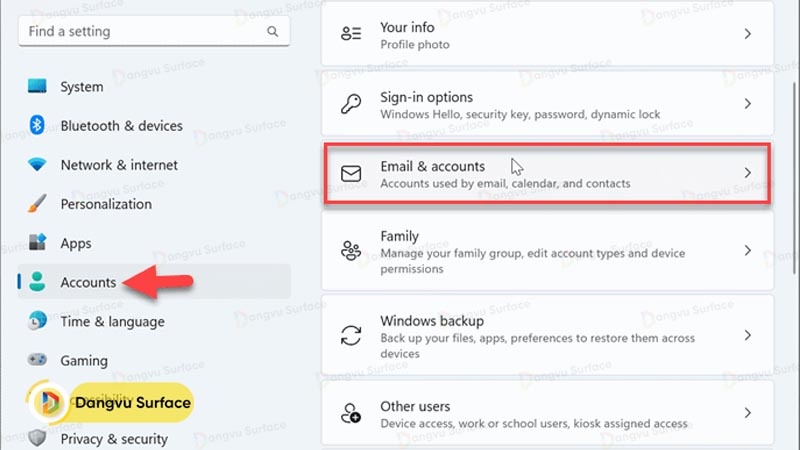
- Bước 3: Click vào tên tài khoản Microsoft bạn đang muốn xoá và nhấp vào nút “Manage”. Chọn tùy chọn “Delete account from this device” khi cửa sổ cài đặt tài khoản xuất hiện. Chọn “Delete” để xác minh.
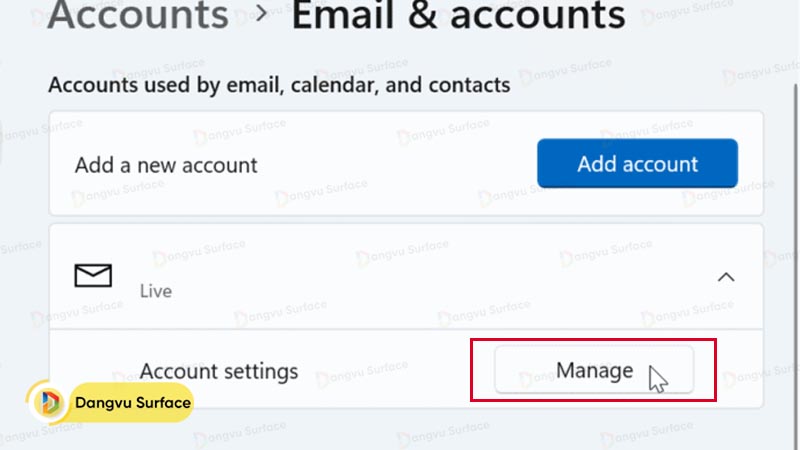
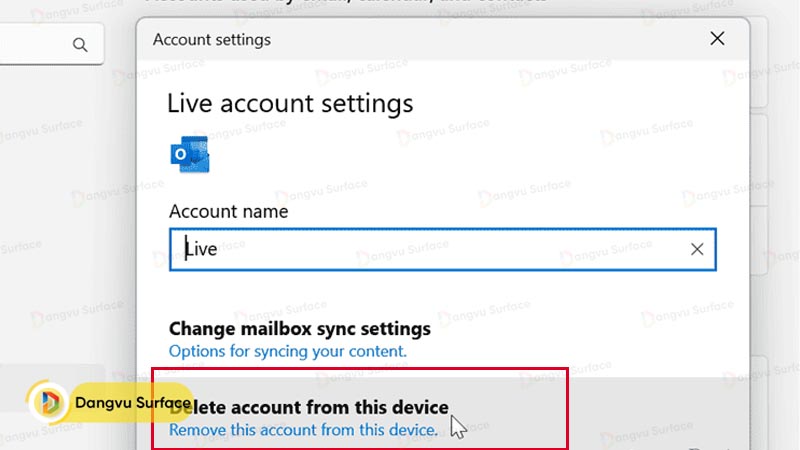
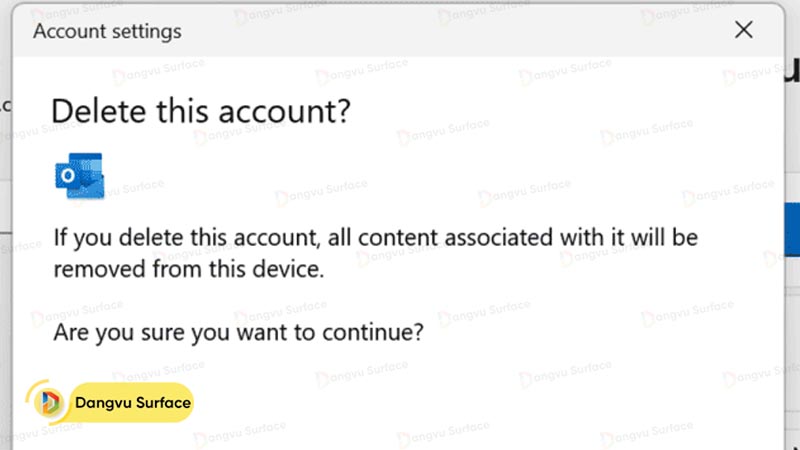
- Bước 4: Cuối cùng, chọn “Remove”. Để xác nhận xóa tài khoản Microsoft, bạn nhấn vào “Yes” là hoàn tất hoàn tất. Lúc này, khi đăng nhập tài khoản khác sẽ không thấy hiển thị gợi ý tên tài khoản cá nhân của bạn nữa.
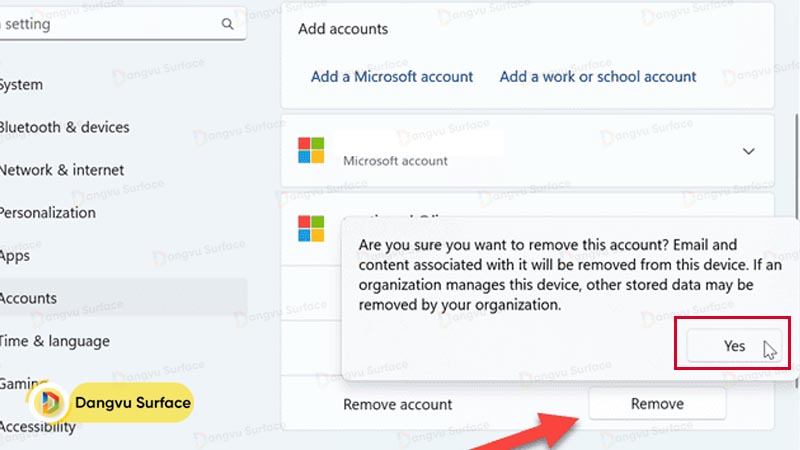
Trong bài viết này, chắc hẳn bạn đọc đã nắm được cách thoát tài khoản Microsoft trên máy tính rồi đúng không nào. Từ đó, có thể áp dụng trong những trường hợp muốn đăng xuất hoặc xóa tài khoản Microsoft cá nhân khi sử dụng máy tính chung một cách dễ dàng hơn!
Các bài viết liên quan:



